PHP 편집기 Xigua가 Win7 키보드에서 입력할 수 없는 문제를 해결하는 방법을 소개합니다. Win7 시스템은 널리 사용되는 운영 체제 중 하나이지만 때로는 키보드가 입력되지 않아 업무와 생활에 불편을 초래하는 경우가 있습니다. 걱정하지 마세요. 이 문제를 해결하는 데 도움이 되는 몇 가지 솔루션이 있습니다. 하드웨어 오류이든 소프트웨어 설정 문제이든 관계없이 키보드를 정상 작동 상태로 되돌릴 수 있는 간단하면서도 효과적인 솔루션을 제공해 드리겠습니다. 한 번 보자!
win7 키보드가 입력할 수 없는 문제에 대한 해결 방법:
1. 먼저 키보드가 입력할 수 없는 문제가 발생하면 먼저 주변 문제를 제거하고 키보드가 손상되었는지 확인해야 합니다. 키보드 연결 경로가 USB 인터페이스라면 다른 인터페이스로 교체해 보세요.

2. 위의 원인이 아닌 경우 드라이버 설치 문제를 확인해 보겠습니다. 하드웨어가 호환되지 않거나 시스템에 문제가 있으므로 드라이버 업데이트를 시도해 볼 수 있습니다. 바탕 화면에서 컴퓨터를 마우스 오른쪽 버튼으로 클릭하고 속성을 선택합니다.
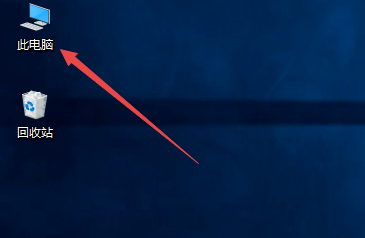
3. 그런 다음 컴퓨터 속성의 왼쪽 창에서 "장치 관리자"를 선택합니다.
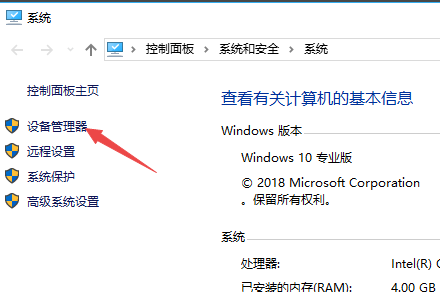
4. 열린 장치 목록에서 키보드 옵션을 찾아 마우스 오른쪽 버튼을 클릭하고 속성을 선택합니다.
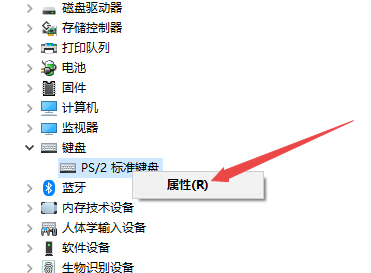
5. 키보드 속성 창을 불러온 후 드라이버 탭으로 전환하여 드라이버를 업데이트하고 업데이트가 완료될 때까지 기다린 후 컴퓨터를 다시 시작하세요.
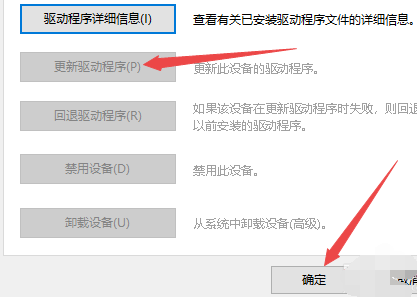
위 내용은 win7 키보드로 입력할 수 없으면 어떻게 해야 합니까? Win7 키보드에서 입력할 수 없는 문제를 해결하는 방법의 상세 내용입니다. 자세한 내용은 PHP 중국어 웹사이트의 기타 관련 기사를 참조하세요!